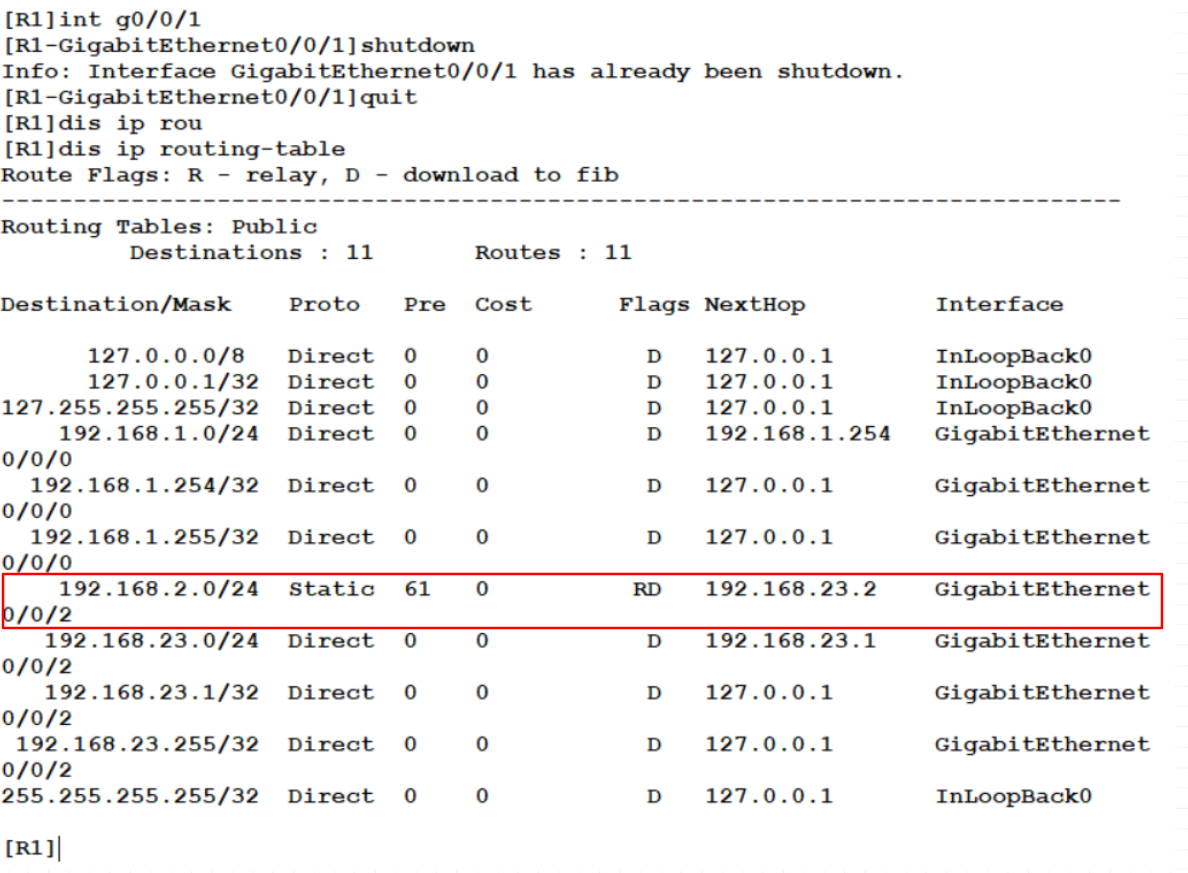静态浮动路由
应用场景:
到同一个目标网络有两条及以上的链路
如何配置:
将备份链路的路由优先级改大即可
注意:
回程的路由器也要配置静态浮动
主要配置命令
[R1]ip route-static [目标网络] [掩码] [下一跳] preference X #X,优先级数值
实验示例:
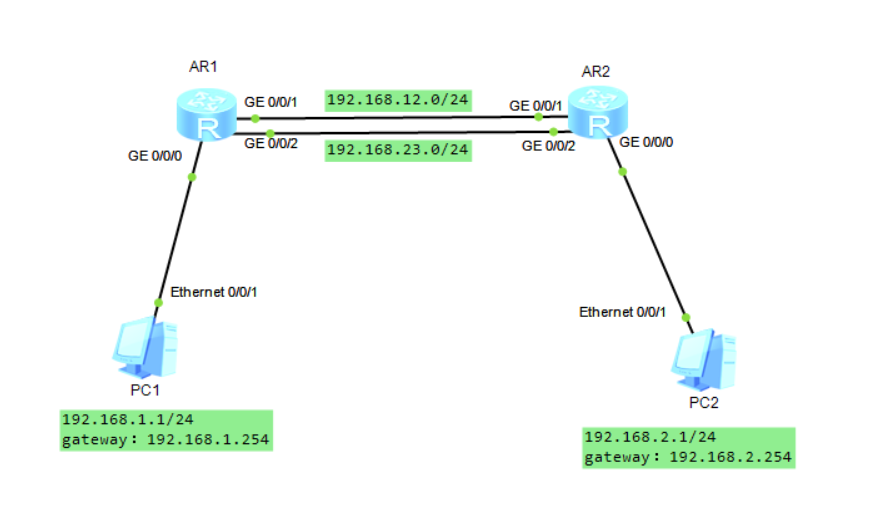
配置命令
[AR1]
<Huawei>u t t #关闭系统提示
<Huawei>system-view #进入系统视图
[Huawei]sysname R1 #设备更名为R1
[R1]int g0/0/0 #进入G 0/0/0接口
[R1-GigabitEthernet0/0/0]ip add 192.168.1.254 24 #配置PC的网关地址
[R1-GigabitEthernet0/0/0]int g0/0/1 #进入G 0/0/1接口
[R1-GigabitEthernet0/0/1]ip add 192.168.12.1 24 #配置接口地址
[R1-GigabitEthernet0/0/1]int g0/0/2
[R1-GigabitEthernet0/0/2]ip add 192.168.23.1 24
[R1-GigabitEthernet0/0/2]quit #退出当前视图
[R1]ip route-static 192.168.2.0 24 192.168.12.2 preference 60 #配置静态主路由,华为静态路由协议缺省值为60,这里的preference 60可不写
[R1]ip route-static 192.168.2.0 24 192.168.23.2 preference 61 #配置静态备份路由,优先级值比主路由大1即可,当主路由故障时备份路由接管网络传输
[AR2]
#与AR1同理,省略注释
<Huawei>u t t
<Huawei>system-view
[Huawei]sysname R2
[R2]int g0/0/0
[R2-GigabitEthernet0/0/0]ip add 192.168.2.254 24
[R2-GigabitEthernet0/0/0]int g0/0/1
[R2-GigabitEthernet0/0/1]ip add 192.168.12.2 24
[R2-GigabitEthernet0/0/1]int g0/0/2
[R2-GigabitEthernet0/0/2]ip add 192.168.23.2 24
[R2-GigabitEthernet0/0/2]q
[R2]ip route-static 192.168.1.0 24 192.168.12.1 preference 60
[R2]ip route-static 192.168.1.0 24 192.168.23.1 preference 61
验证试验
思路:到同一个目标网络有两条及以上的链路,存在多个静态路由时。路由表中只显示preference 60 的路由信息。
可以进入主链路端口使用shutdown命令关闭端口,路由失效,由备份路由接管。
主链路工作时的路由表
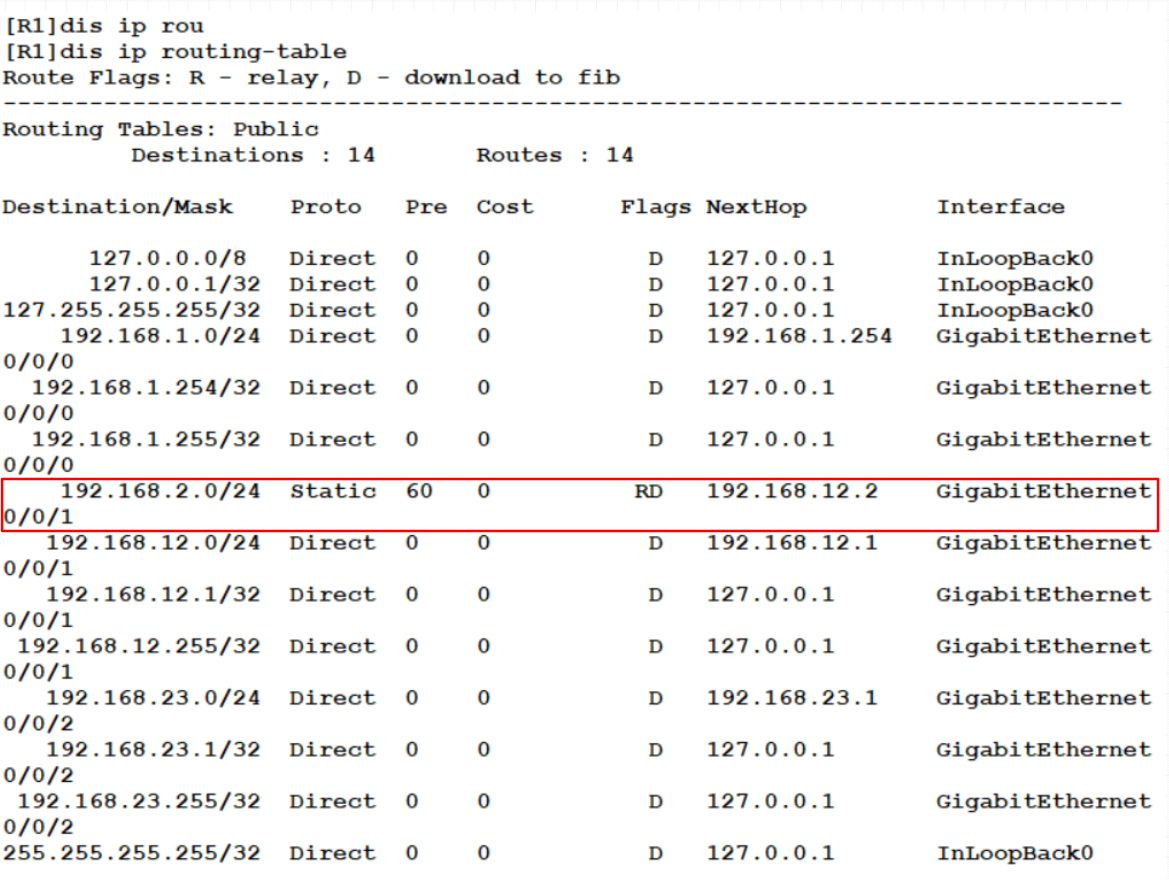
关闭主链路端口后的变化,备份路由up